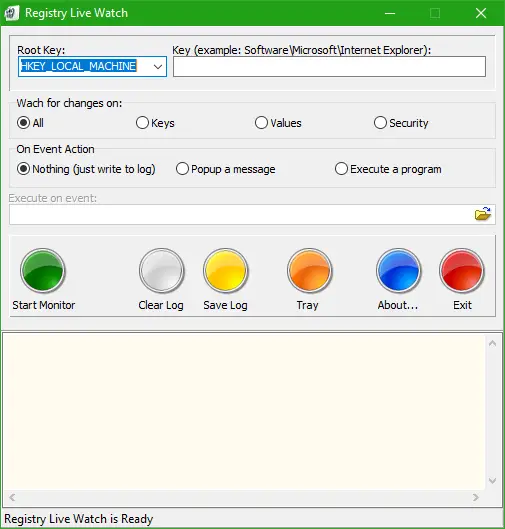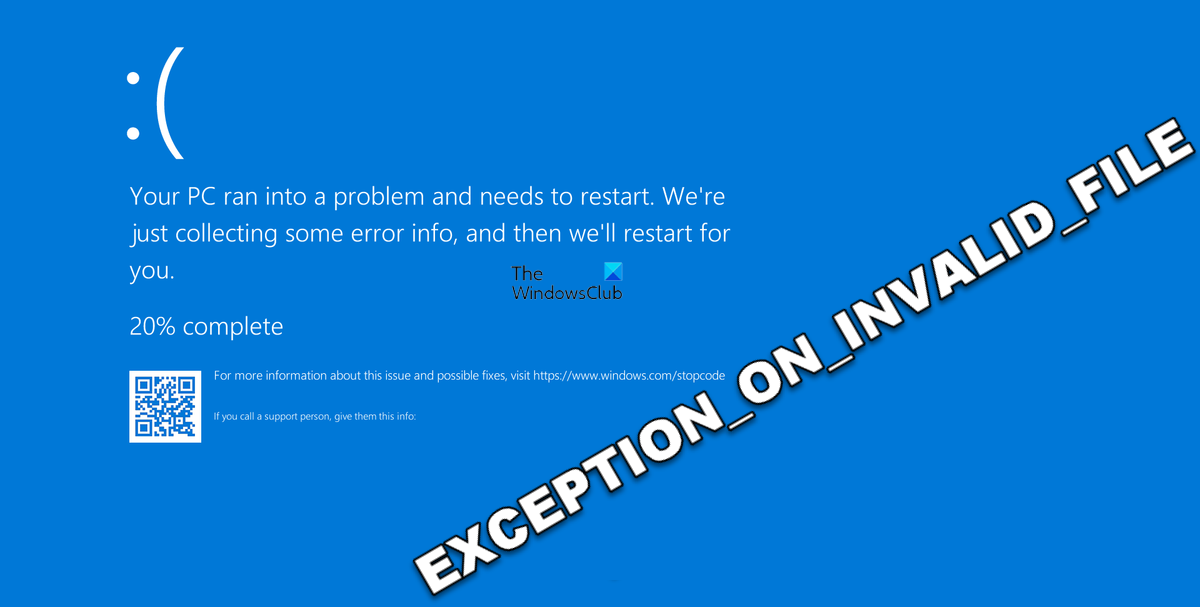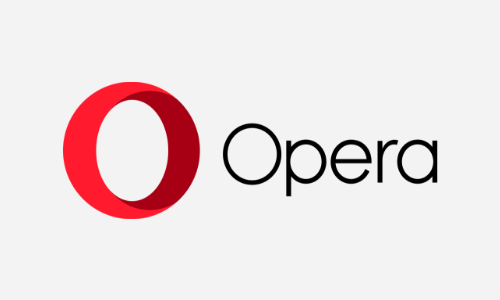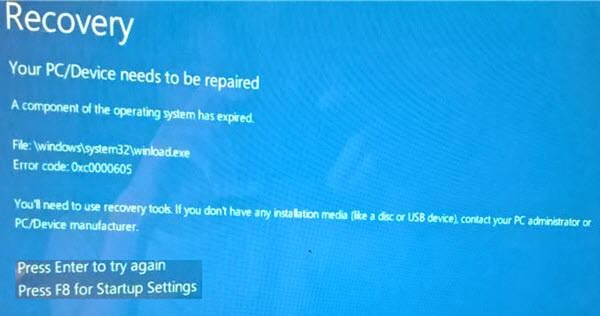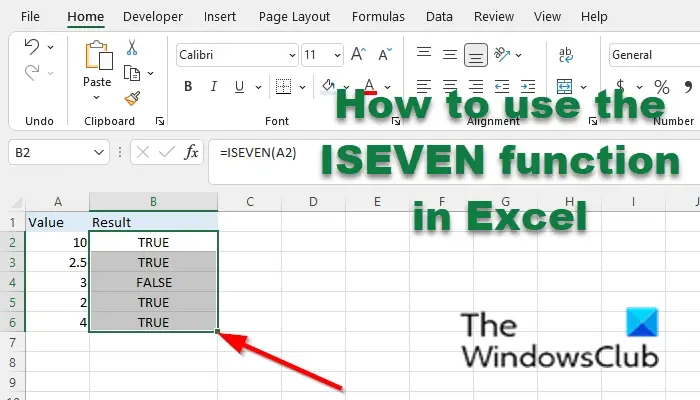この記事では、で時間を計算する方法を確認しますグーグルシート。時間を計算する必要がある場合、労働者の賃金を計算する必要がある場合があります。 Googleシートは時間の計算を簡単にしました。 Googleシートでは、時間を計算するためにセルを正しくフォーマットする必要があります。セルのフォーマット方法がわかっている場合は、Googleシートに時間を簡単に追加および減算できます。
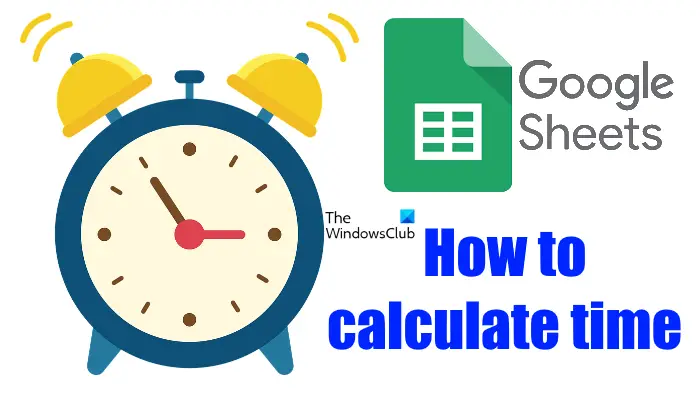
ここでは、次の方法について説明します。
- Googleシートに時間を追加します
- Googleシートで時間を減らします
始めましょう。
1] Googleシートに時間を追加する方法
従業員の毎週の賃金を計算しなければならない例を見てみましょう。このためには、6日間すべての労働者の総作業期間を知っておく必要があります。以下に示されているスクリーンショットは、サンプルデータを示しています。
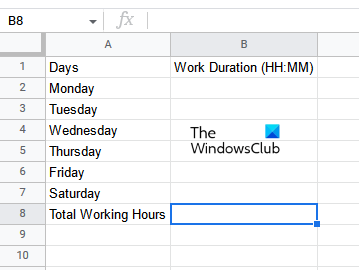
Googleシートに時間を追加する手順は次のとおりです。
- Googleシートで空白のスプレッドシートを開きます。
- セルを正しくフォーマットします。
- データを入力します。
- 結果を表示するセルに合計式を適用します。
これらすべての手順を詳細に見てみましょう。
まず、Googleシートに空白のスプレッドシートを開きます。この記事で前述したように、正しい結果を得るには、セルを正しくフォーマットする必要があります。したがって、次のステップは、セルをフォーマットすることです。データを入力するセルの範囲を選択して、「フォーマット>番号>持続時間。」この場合、細胞をB2からB8にフォーマットしました。
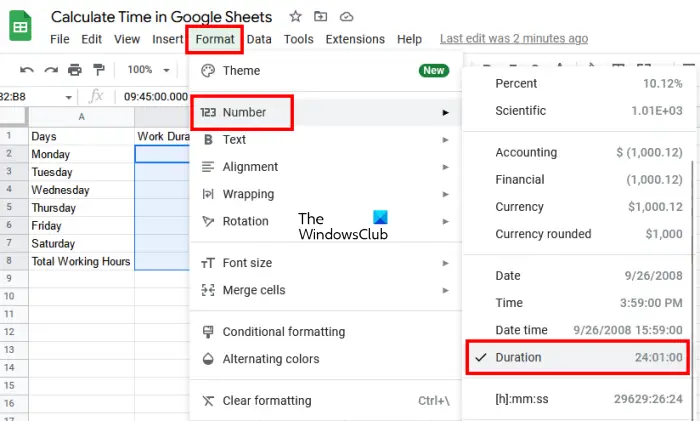
セルをフォーマットした後、期間を入力します。期間を入力した後、最後のステップは、6日間すべての期間の合計を計算することです。このためには、合計式を使用する必要があります。次の合計式を入力してヒットします入力。
=SUM(B2:B7)
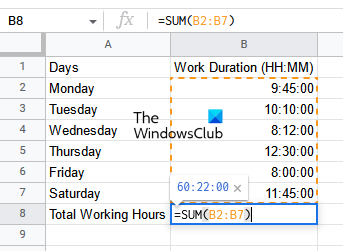
上記の式では、B2:B7はB2からB7までの細胞範囲を表します。それに応じて、データのセル範囲を入力する必要があります。その後、Googleシートが選択したセルの結果を表示します。
これは、Googleシートに時間を追加する方法です。それでは、Googleシートで時間を差し引く方法を見てみましょう。
2] Googleシートで時間を差し引く方法
労働者の内外の時間を含むデータがあるとしましょう。この場合、週ごとの合計賃金を計算するには、最初に、1週間で毎日の総作業期間を計算する必要があります。ここでは、Googleシートで時間を差し引く必要があります。その後、6日間すべての時間期間を追加し、労働者の毎週の賃金を計算できます。
時間を差し引くには、日付と時刻の両方を入力する必要があります。したがって、それに応じてセルのフォーマットを行う必要があります。手順は次のとおりです。
- Googleシートを開いて、新しい空白のスプレッドシートを作成します。
- セルを日付と時刻にフォーマットします。
- データを入力します。
- 時差を計算します。
これらすべての手順を詳細に見てみましょう。
まず、Googleシートに新しい空白のスプレッドシートを作成します。ここでは、6人の従業員のサンプルデータを入力しています(以下のスクリーンショットを参照)。
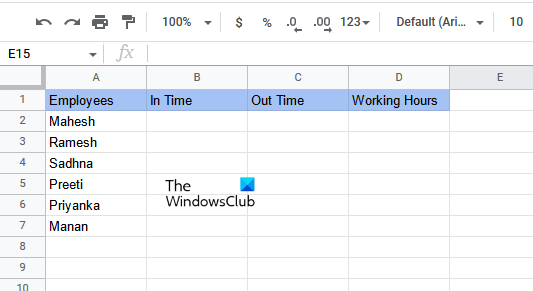
正しい結果を得るには、すべてのセルを正しくフォーマットする必要があります。ここで撮影した例では、入力時間のあるセルは日付までにフォーマットする必要があり、労働時間を表示するセルは期間中にフォーマットする必要があります。
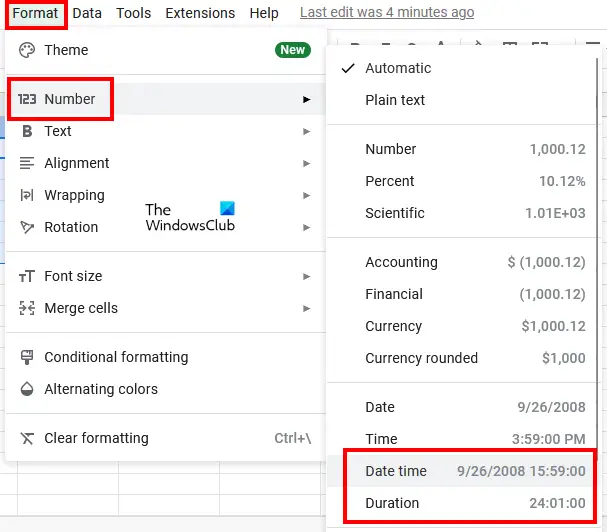
インとアウトの時間を表示するセルを選択して、「」に移動します。フォーマット>番号>日付時間。」その後、結果を表示するすべてのセル(労働時間)を選択し、「」に移動します。フォーマット>番号>持続時間。」
次に、InおよびOut Time列にデータを入力します。日付時刻までにセルをフォーマットした後、AMとPMとともに日付と時刻を入力する必要があります。 Googleシートは、12時間の時間を24時間形式に自動的に変換します。そうでない場合は、セルをもう一度フォーマットします。
次に、勤務時間列の最初のセルに次の式を適用します。私たちの場合、それは細胞D2です。
=End Time-Start Time
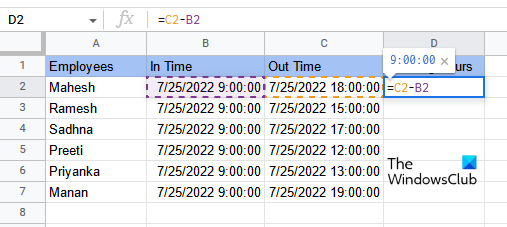
この場合、終了時間は列Cにあり、開始時間は列Bにあります。したがって、セルD2に入力する式は次のとおりです。
=C2-B2
式を入力した後、押します入力。データに従って、セルアドレスを正しく入力する必要があります。それ以外の場合は、エラーが発生します。フォーミュラを同じ列の残りのセルにコピーするには、選択したセルの右下にマウスカーソルを配置します。その後、マウスの左クリックを押し続け、それを底にドラッグします。
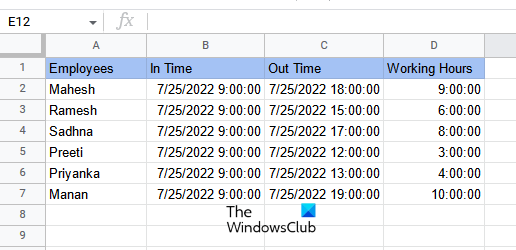
フォーミュラを残りのセルにコピーした後、結果が得られます。これがあなたが計算する方法です時差Googleシートで。
読む:Googleの図面を使用してGoogleシートにWordartを挿入する方法。
Googleシートで時間を合計するにはどうすればよいですか?
合計式を使用して、Googleシートで合計することができます。ただし、使用する前に、セルを正しくフォーマットする必要があります。そうしないと、正しい結果が得られません。この記事では、Googleシートで時間を合計する段階的な方法について説明しました。
どのように時間を計算しますか?
終了時間と開始時間の差を計算することにより、時間の期間を計算できます。 Googleシートでは、日付時刻までにセルをフォーマットすることで簡単に実行できます。出力セルは、期間ごとにフォーマットする必要があります。その後、減算式を適用すると、結果が得られます。この記事でこれを詳細に説明しました。
これが役立つことを願っています。
次を読んでください:Googleシートのチェックボックスをカウントする方法。